2. 配置Mac OS X服务器的主Open Directory
你将使用在/Applications/Server里面的Server Admin应用程序来配置Mac OS X服务器的共享服务. 在开始设置之前,有几个步骤需要做好,来确认你的服务器已经为运行这些服务作好了准备.
A. DNS设置
配置目录服务的一个主要原因就是可以认证用户登录。而且,用户也从得到所连接的服务器的信任中获益。认证的一个部分就是要决定是谁提出的申请。用户提供用户名和密码来申请就是这个用户的申请.
计算机是由主机名(hostname)来代表的. 当一个用户登录到一个服务器, 你使用的那个客户端计算机将会(希望是)对主机名至少做一些前期的验证. 最基本的确认是检验服务器提供的主机名应该和DNS服务提供的主机名和IP地址对向匹配. 这个就是向前和向后DNS确认(forward and reverse DNS verification).
为了确认你的服务器的主机名和DNS的一致, 在你的服务器上根据下面的操作(替换你自己的服务器的值). 不要键入提示符"%"。
| % hostname % host xserve.apple.edu xserve.apple.edu has address 10.0.1.8 % host 10.0.1.8 8.1.0.10.in-addr.arpa domain name pointer xserve.apple.edu. |
| % scutil --get HostName HostName: not set % sudo scutil --set HostName “xserve.apple.edu” |
B. 配置主Open Directory (Open Directory Master)
1. 打开Console程序, 按"/Library/Logs"边上的"开合三角"(disclosure triangle), 按"slapconfig.log"文件看它的内容. 在一个新安装的服务器中, 它的最后一行应该包括一个设置单独模式(Standalone mode)的索引.2. 打开Server Admin程序,并且连接到你的服务器(如果需要). 按左边列表中的服务器名,然后按最右边的"Services"标签, 选中"Open Directory"来激活它,最后按右下脚的"Save"按钮.
3. 按在左边列表中你的服务器名的"开合三角",和Open Directory服务来查看它的状态, 在工具栏上按Settings按钮.
4. 按"Change"按钮并进入"Service Configuration Assistant"
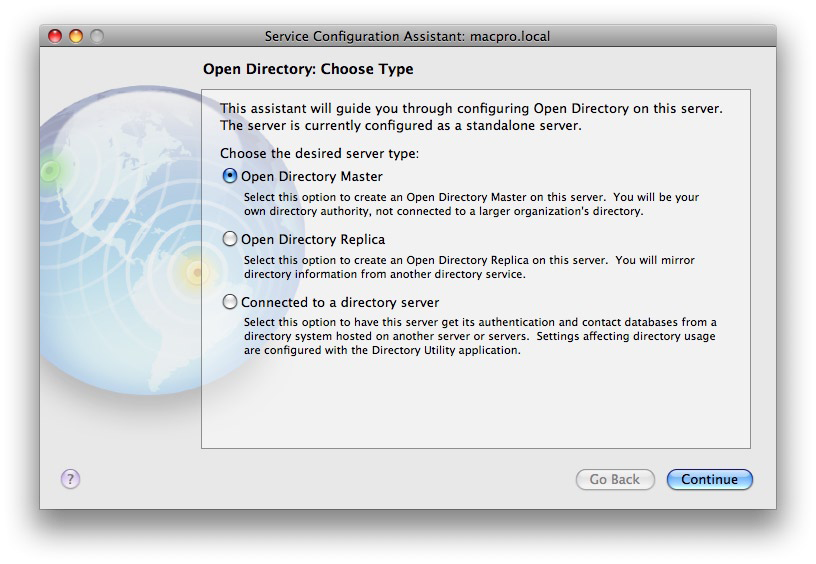
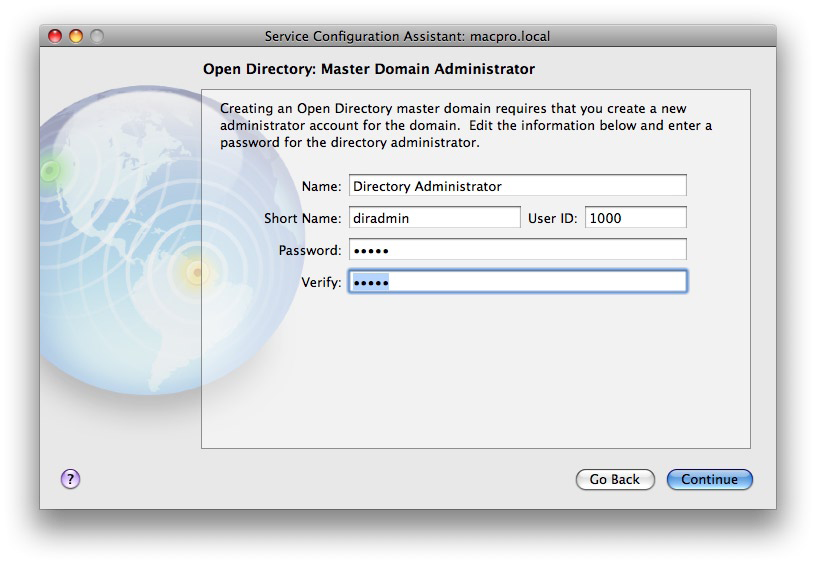
6. 在第三页(Master Domain Info)上, 将显示一个Kerberos Realm名称和基础搜索(search base). 那个Kerberos Realm是专用的(arbiturary), 但是一般的格式应该是"SERVER.DEPT_NAME.ORGANIZATION.EDU"以避免和其它的网络Kerberos realm冲突,并且总是全大写的. 那个基本搜索是一个realm的名称,例如"dc=server,dc=dept_name,dc=organization,dc=edu". 如果这个服务器是认证Kerberos realm的话,设置它的名字为"ORGANIZATION.EDU". 注意,如果系统没有显示Master Domain Info, 那么很可能你没有设置正确DNS或者主机名不对.
7. 按"Continue"按钮,然后返回Console程序,并观察slapconfig.log. 这将是激动人心的一刻,因为建立了一个完全配置的,完全工作的目录服务和Kerberos Key分发中心(Distribution Center). 一些服务策略提示可以忽略.
8. 当服务器完全地设置完毕,返回Server Admin并且按Open Directory服务的"Overview"标签. 按窗口的下放"Refresh"按钮,并确认LDAP,Password服务和kerberos都已经运行正常.
C. 为Home目录设置共享
Open Directory的用户可以通过AFp/SMB/NFS来访问Home目录。为了练习的简化, 我们将在Mac OS X服务器上为Open Directory用户设置一个共享, 在后面我们将实验在其它的服务器上配置.
1. 在Server Admin里, 在左边选中你的服务器,在工具栏选中"File Sharing", 点击"Share Points"选项, 确认/Volumes/<boot volume>/Users处的共享存在,这就是通过AFP共享的. 如果不存在,创建一个, 详细步骤参见Mac OS X Server “File Server Administration Guide”的官方文档.
2. 选择”Users"共享, 并点击下面的"Share Point"标签, 选择"Enable Automount"选项, 这时弹出选项面板.
3. 默认的就可以,所以点击"Ok". 如果需要,使用“diradmin”(注:前面建立Open Directory时设置的管理员账号). 完成所有设置后,点击"Save"按钮.
4. 启动AFP服务.
D. 创建Open Directory用户
1. 启动WorkGroup manager并连接到你的服务器. 使用前面建立主Open Directory时设置的管理员账号来确认. 一旦确认了,检查是否在LDAP-shared目录服务处. 点击那个在工具栏中Server Admin按钮下面的小蓝色地球,并选择"LDAPv3/127.0.0.1".
2. 点击Acounts按钮并手动创建一个用户. 对于每个用户,在"Home"标签,选择前面建立的AFP共享, 点击”Create Home Now“按钮.
3. 保存设置并退出Workgroup Manager.
原文链接: http://blog.csdn.net/afatgoat/article/details/3930748





























 74
74











 被折叠的 条评论
为什么被折叠?
被折叠的 条评论
为什么被折叠?








